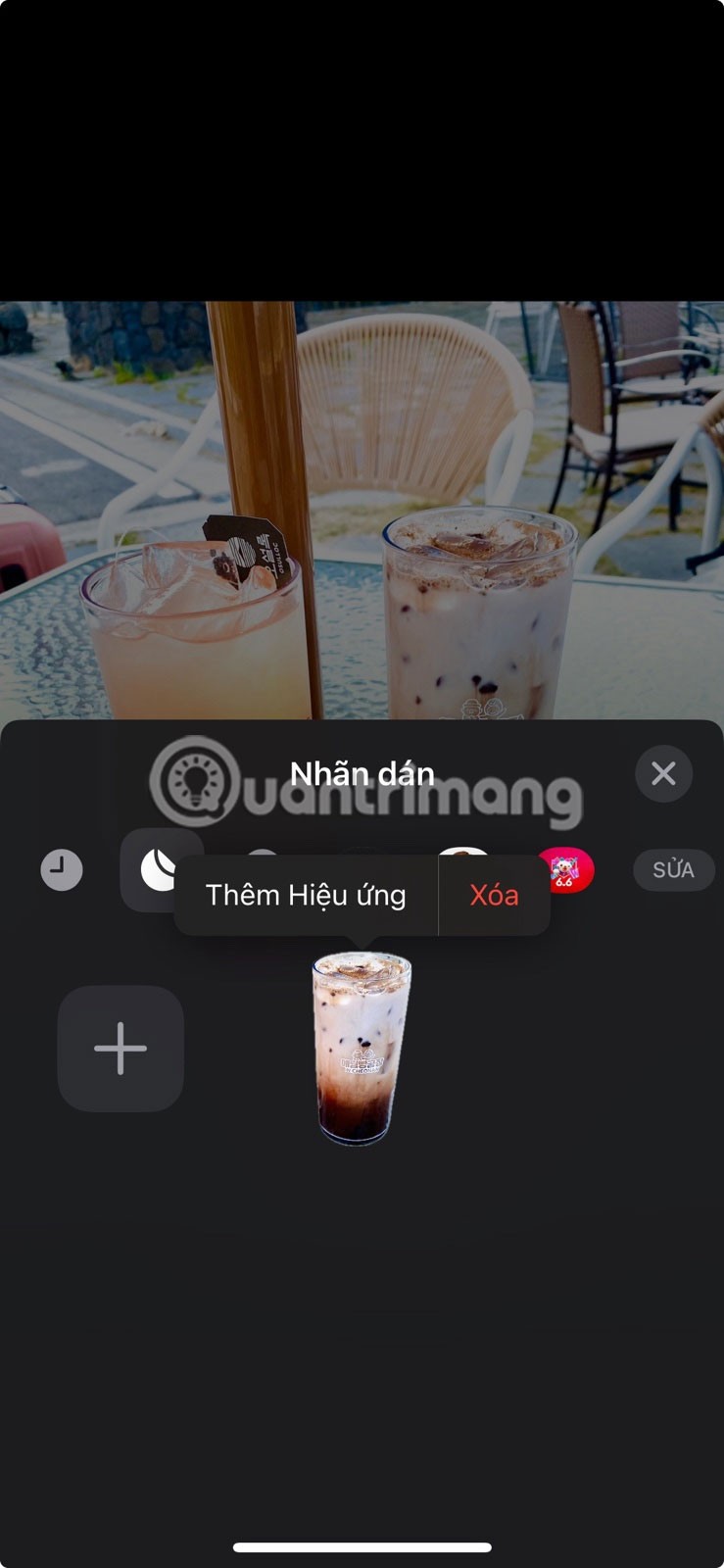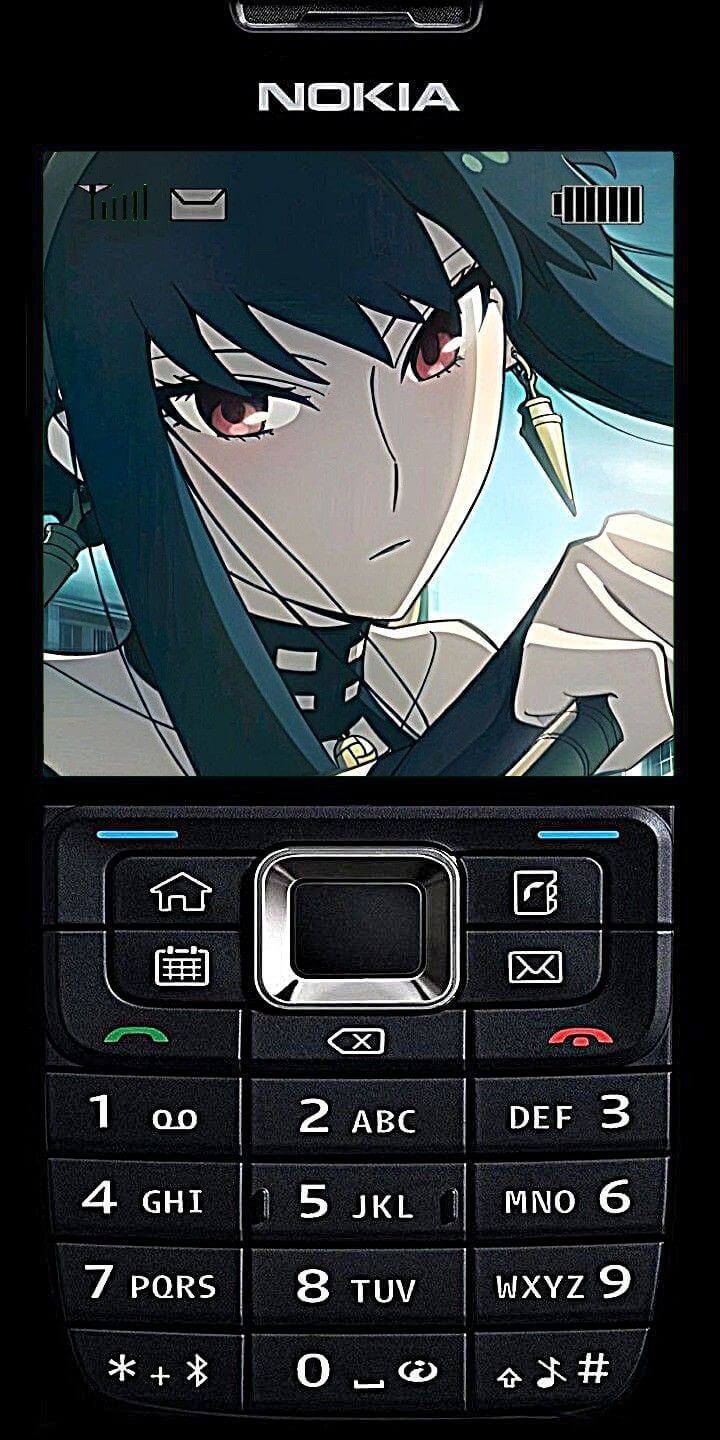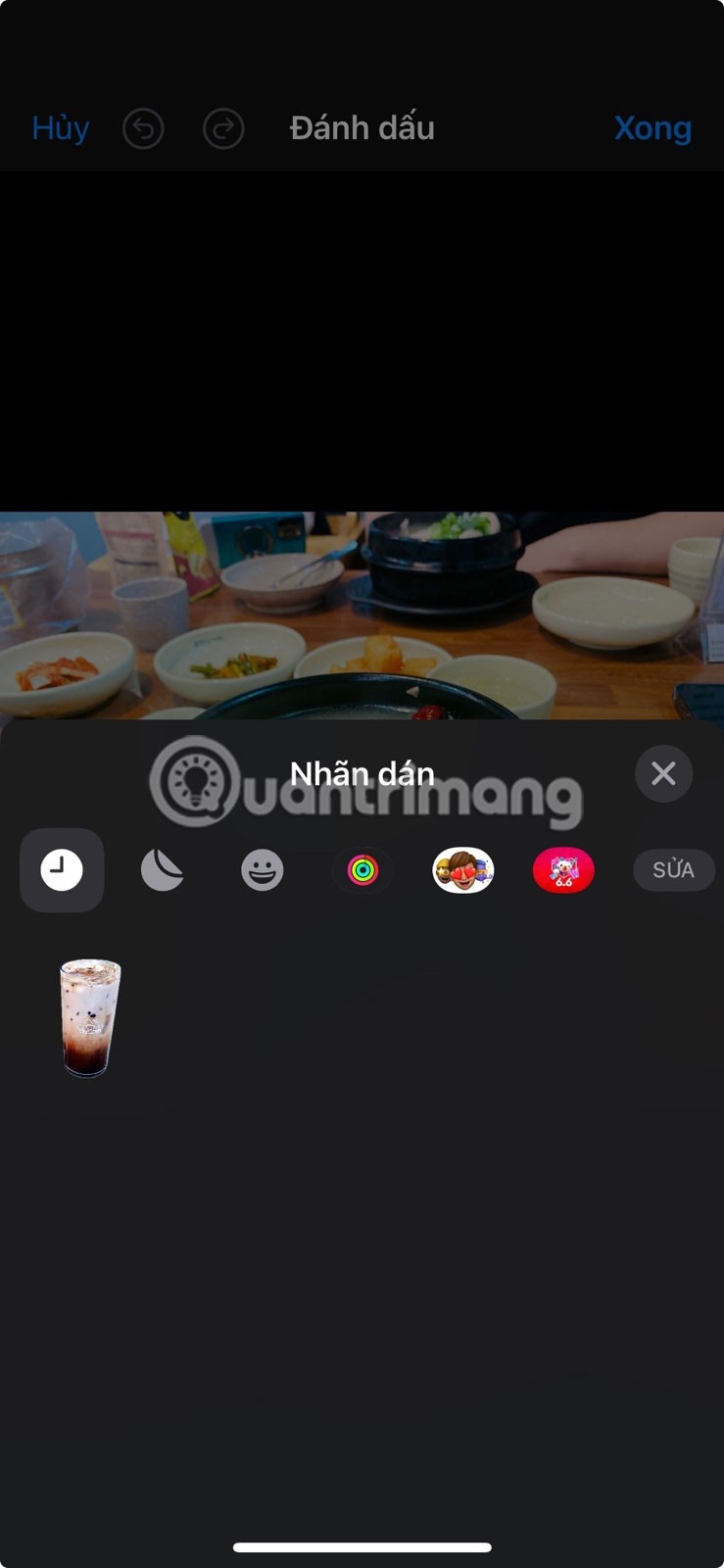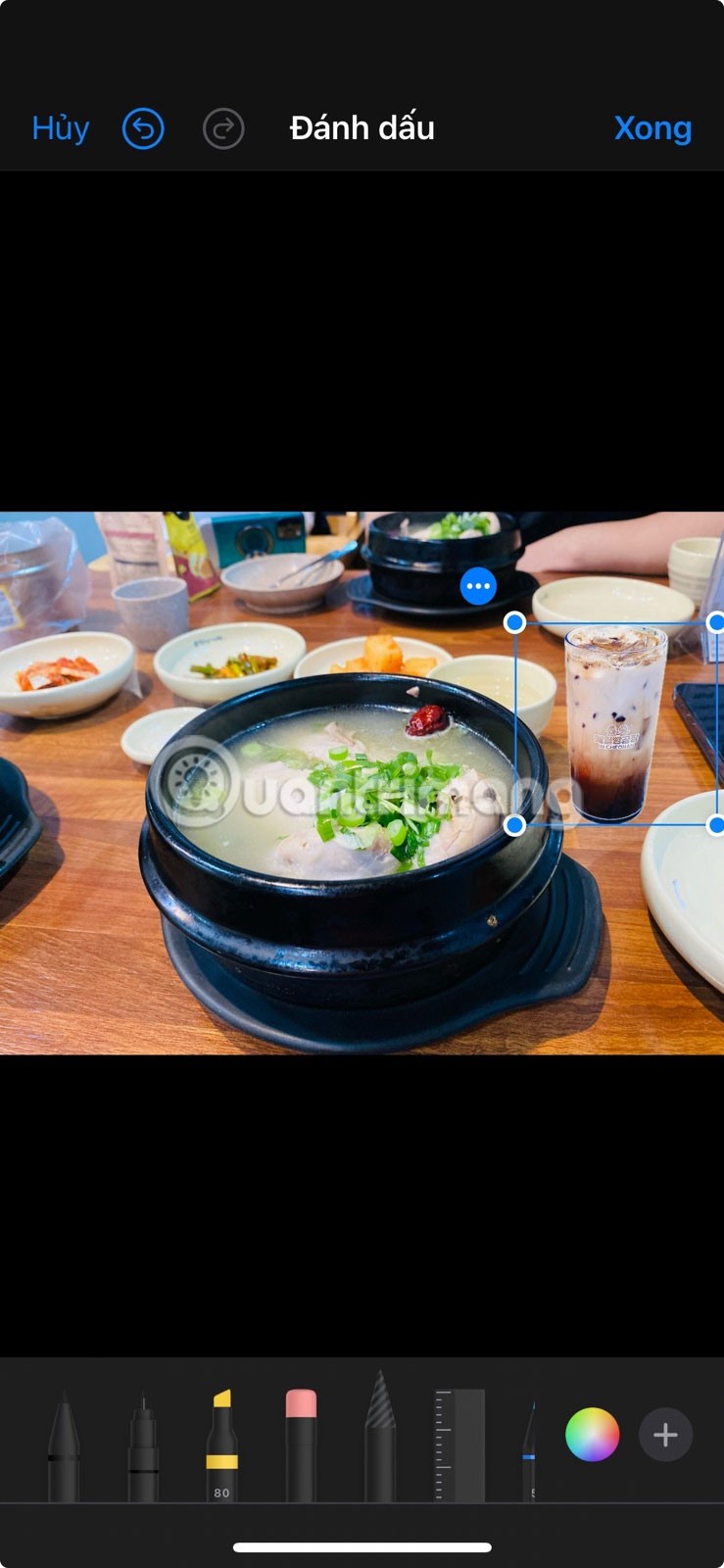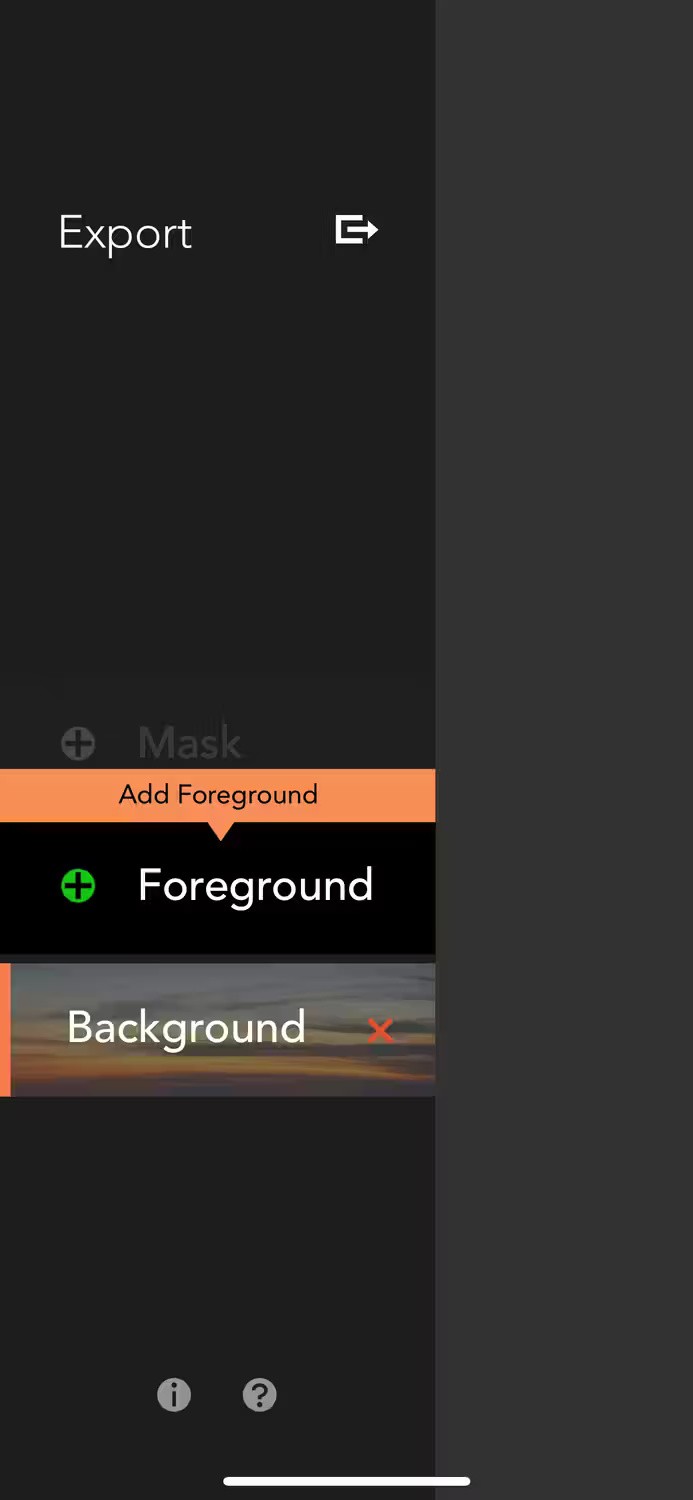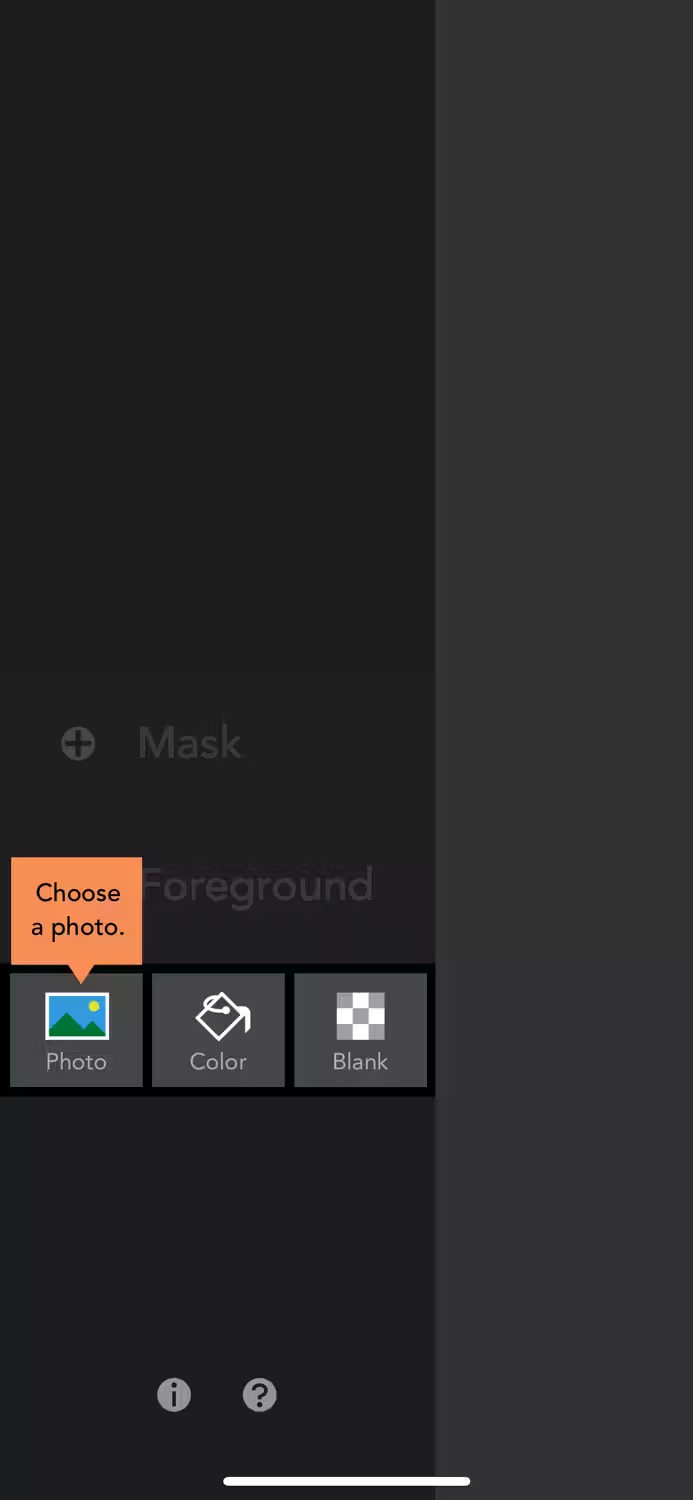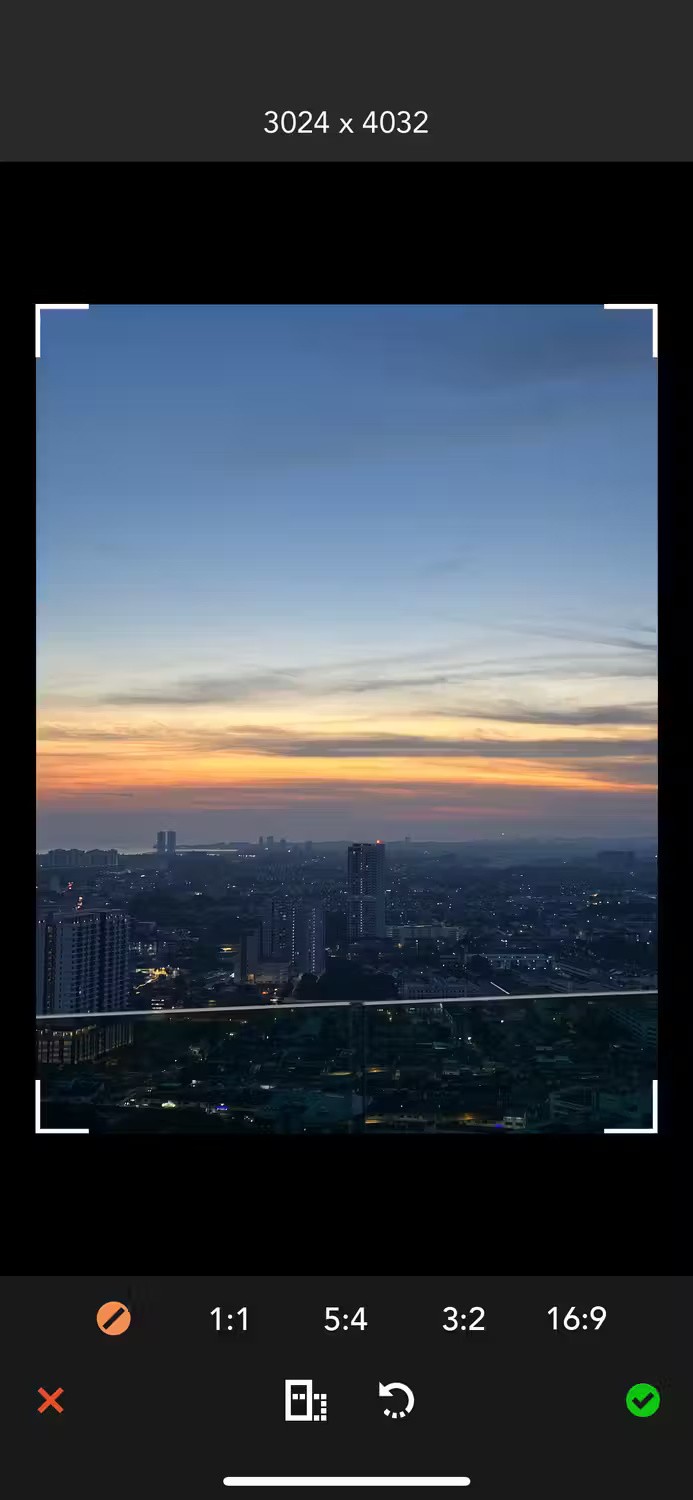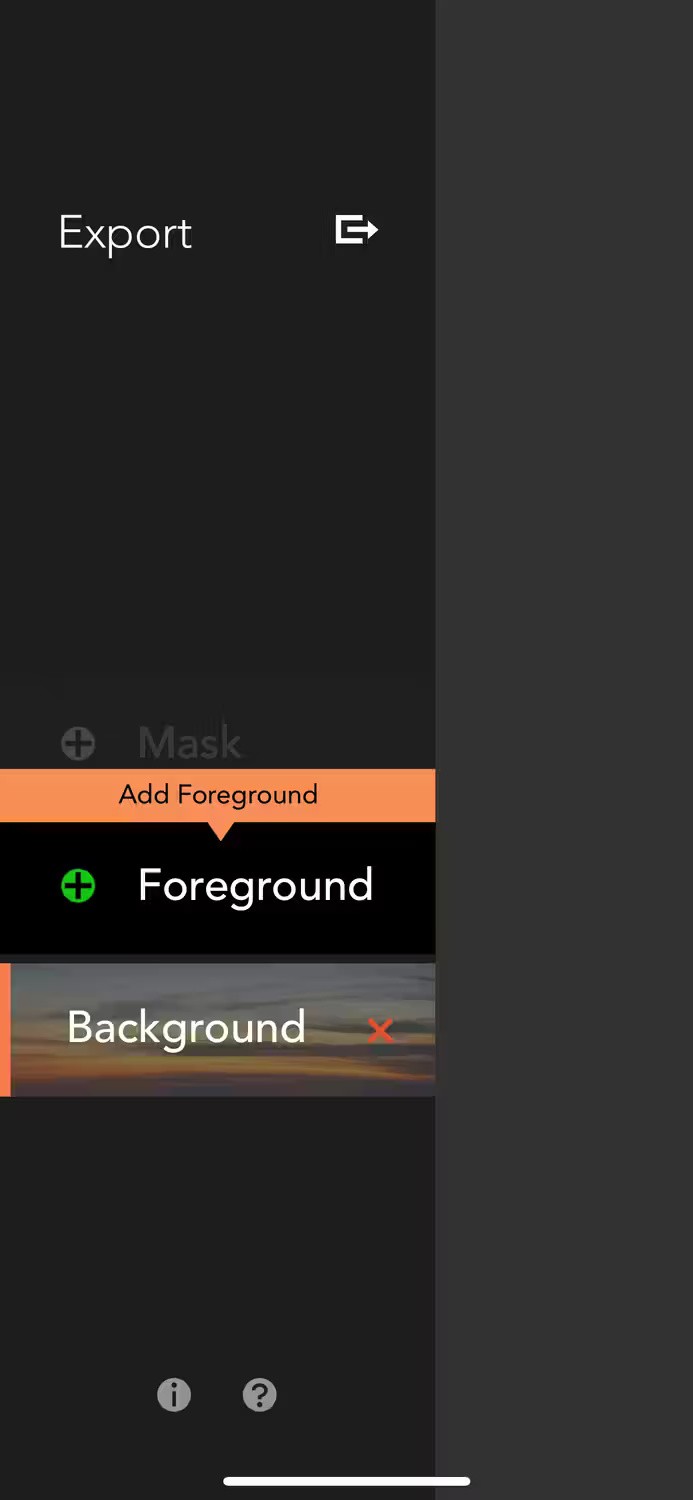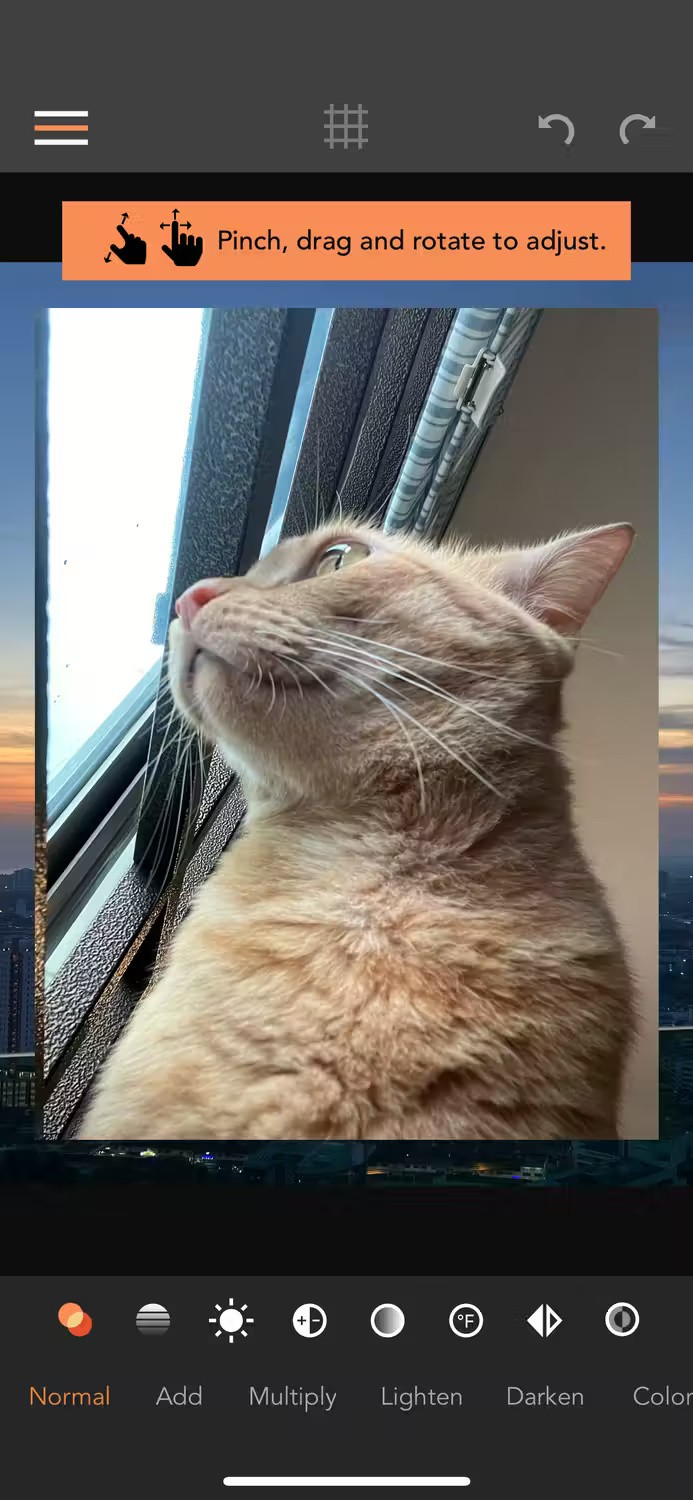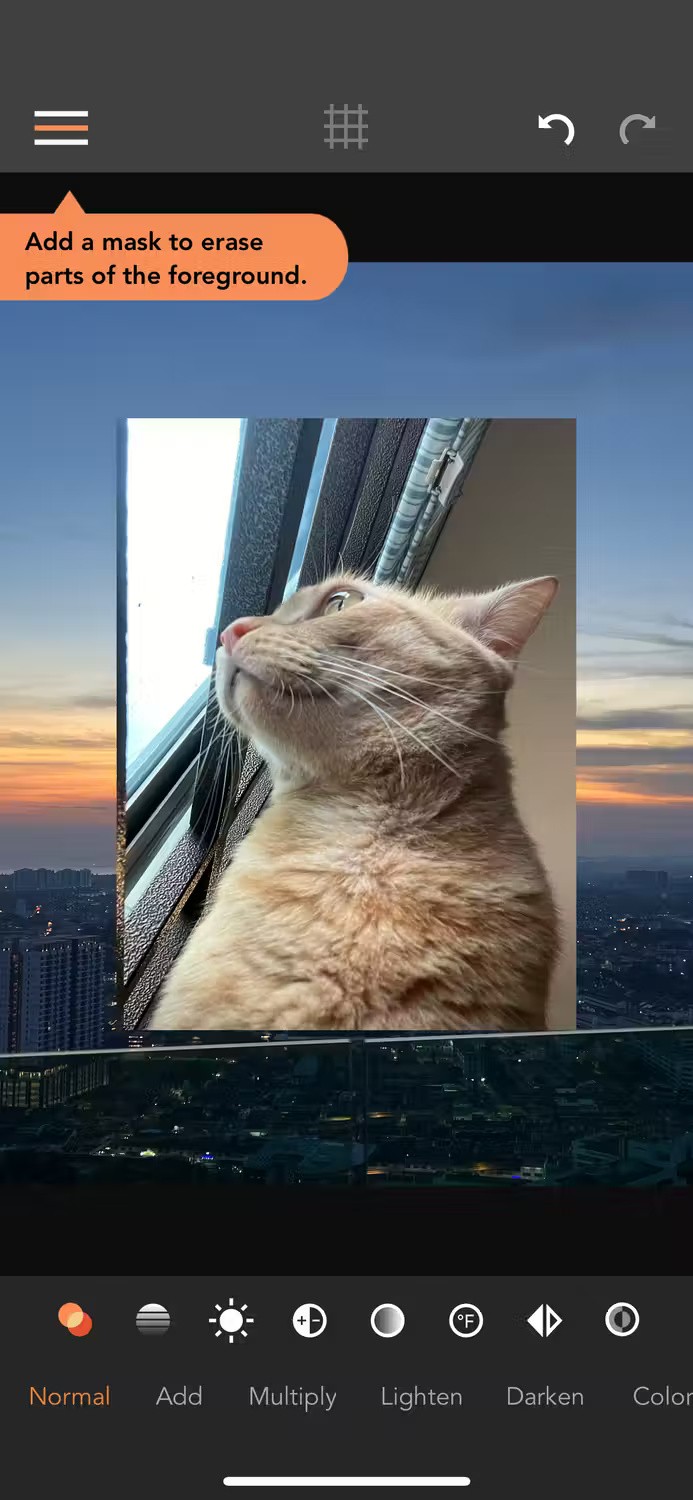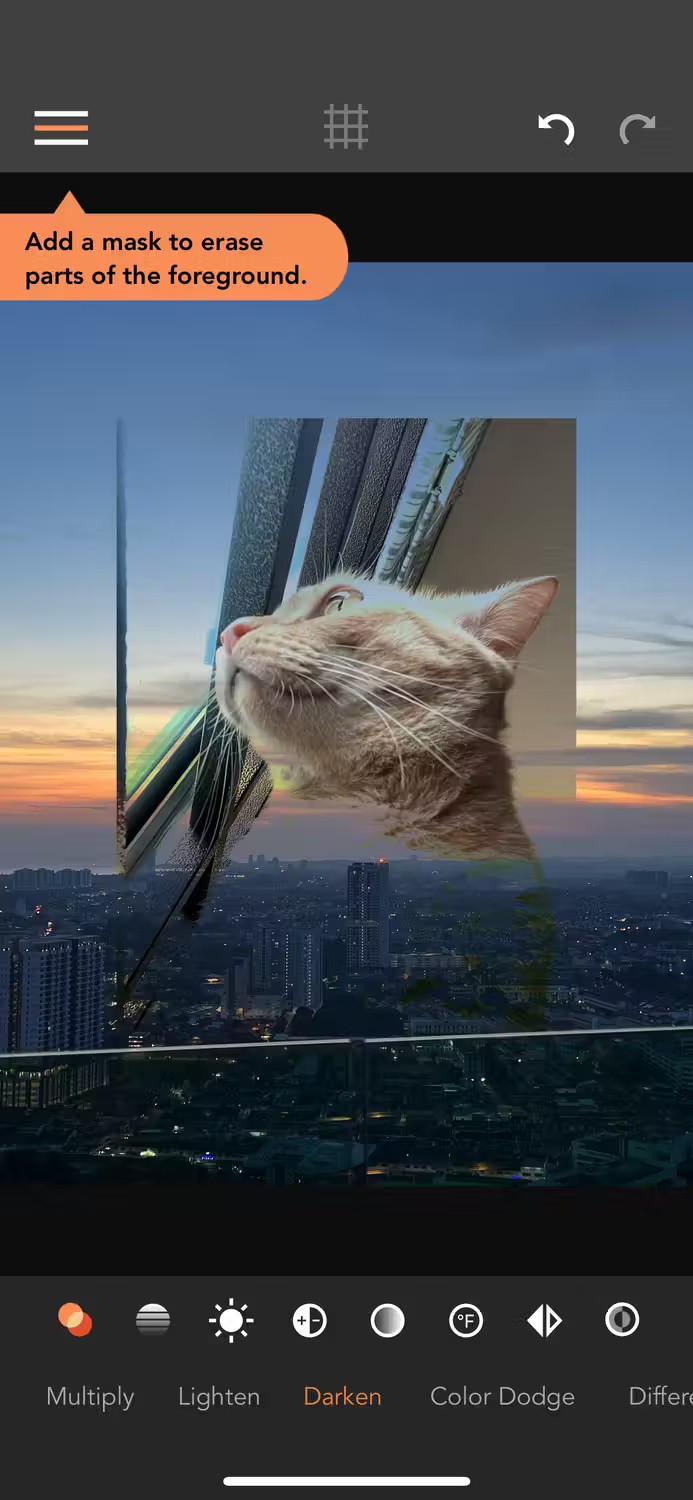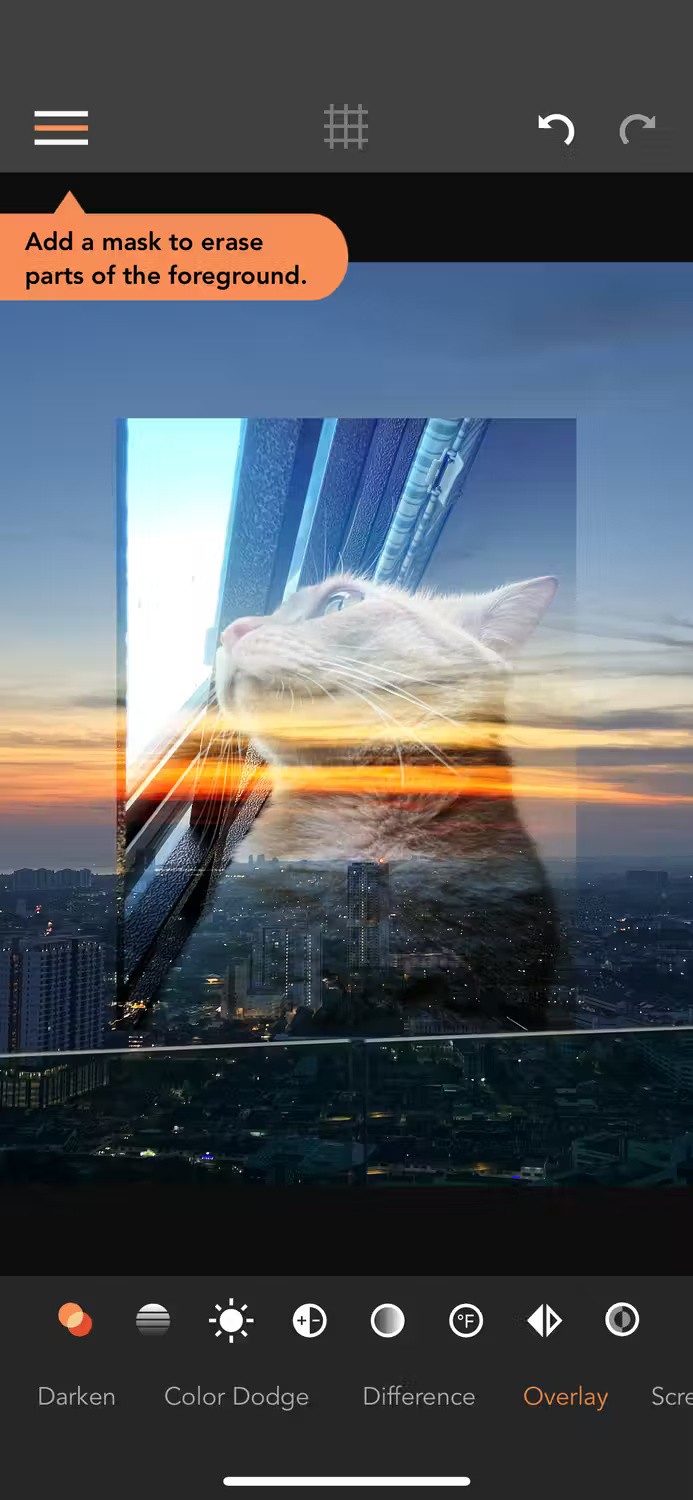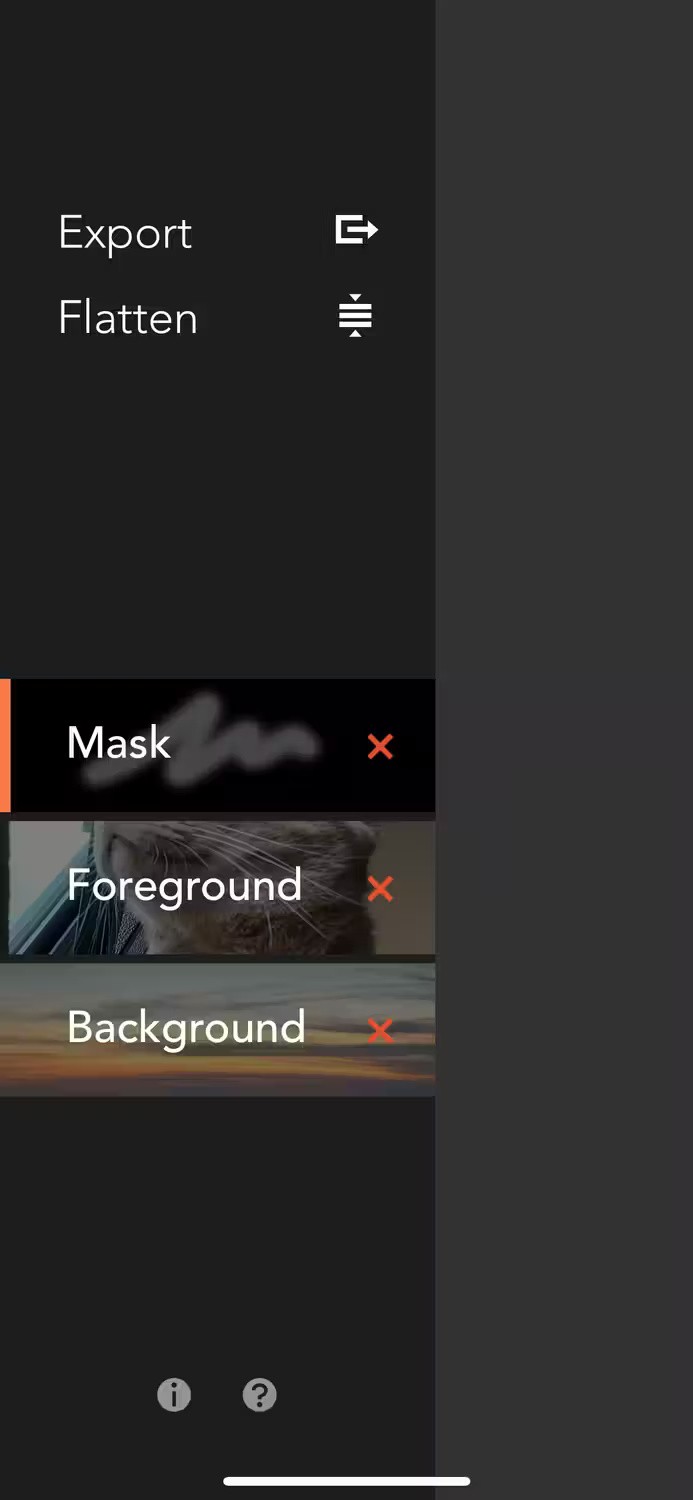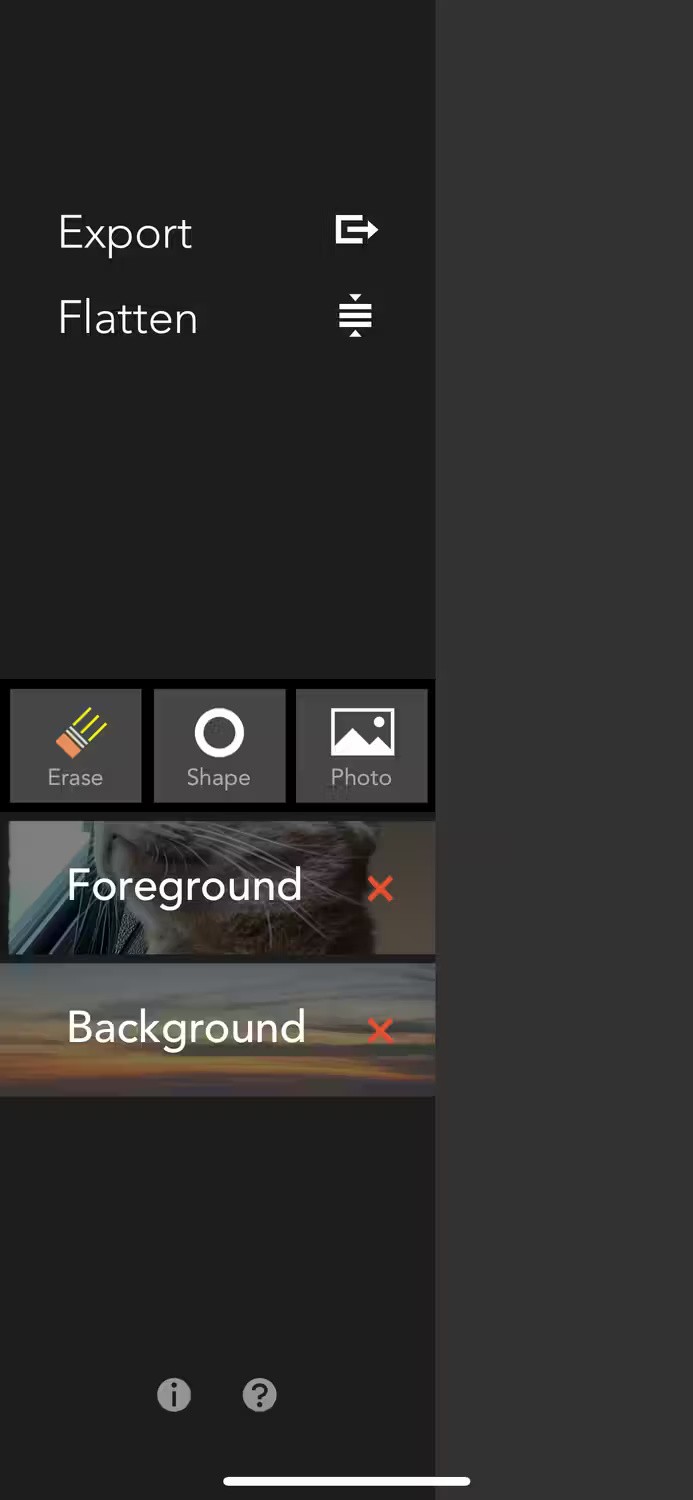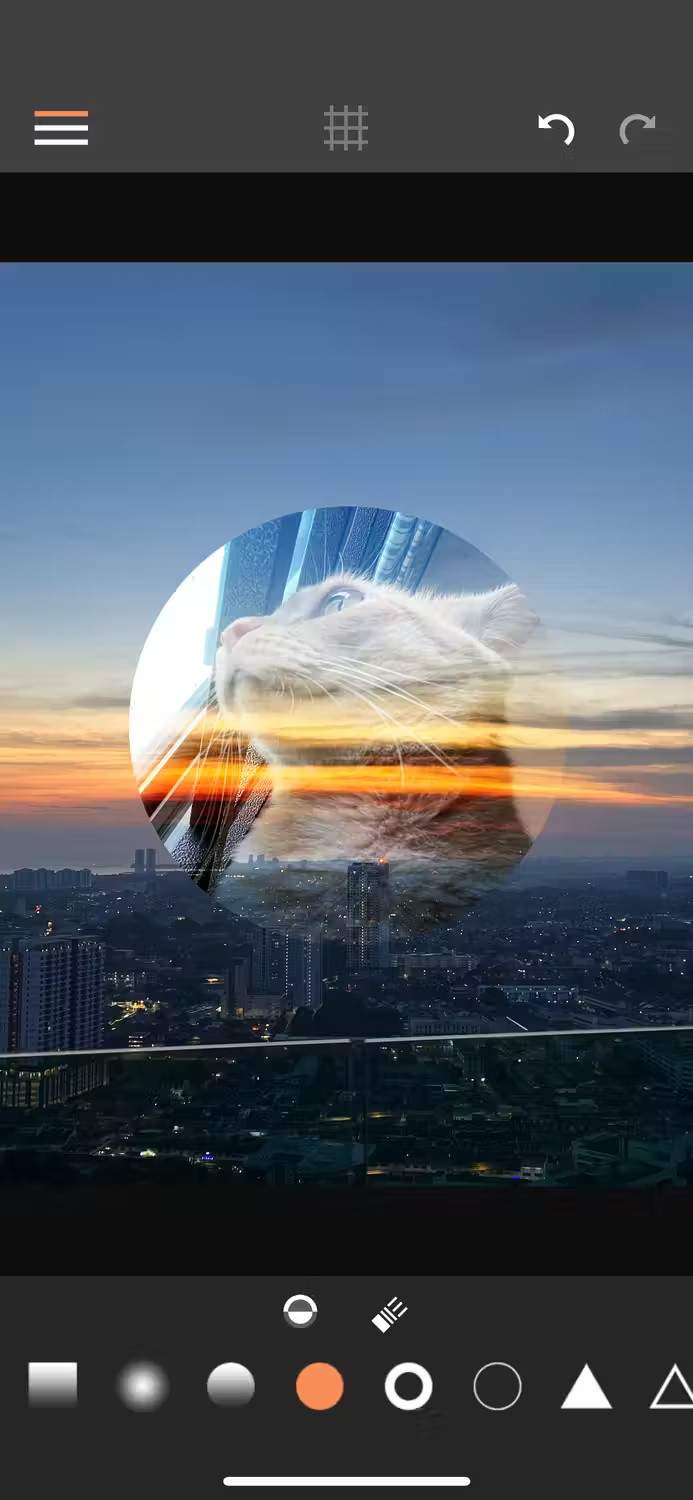ต้องการวางรูปถ่ายหนึ่งทับอีกรูปบน iPhone ของคุณหรือไม่? คุณสามารถซ้อนรูปภาพในแอปรูปภาพหรือดาวน์โหลดแอปของบุคคลที่สามเพื่อเข้าถึงตัวเลือกการผสมและการซ้อนรูปภาพเพิ่มเติม บทความด้านล่างนี้จะแนะนำคุณเกี่ยวกับทั้งสองวิธี
ซ้อนรูปภาพในแอปรูปภาพบน iPhone
วิธีแรกในการซ้อนรูปภาพบน iPhone คือการใช้แอปรูปภาพ นี่เป็นวิธีที่ง่ายที่สุดหากคุณไม่ต้องการดาวน์โหลดแอพของบุคคลที่สามเพิ่มเติมเพียงเพื่อซ้อนรูปภาพสองรูป
ในการเริ่มต้น คุณต้องเปลี่ยนวัตถุในภาพแรกของคุณให้เป็นสติกเกอร์ แอปรูปภาพมีคุณลักษณะที่มีประโยชน์ที่ช่วยให้คุณสร้างสติกเกอร์ที่กำหนดเองจากรูปภาพบน iPhone ของคุณได้ ไปที่แอปรูปภาพ เลื่อนไปที่รูปภาพที่ต้องการ แล้วแตะเพื่อดู
ตอนนี้กดค้างที่วัตถุในภาพถ่ายแล้วปล่อย คุณจะเห็นเส้นสีขาวสดใสวิ่งไปตามขอบของวัตถุเมื่อวัตถุได้รับการจดจำและเลือกสำเร็จแล้ว จากนั้นเลือกเพิ่มสติกเกอร์
ภาพของวัตถุจะถูกเพิ่มลงในคอลเลกชันสติ๊กเกอร์บน iPhone คลิกไอคอน x เพื่อออกจากหน้าต่างสติ๊กเกอร์


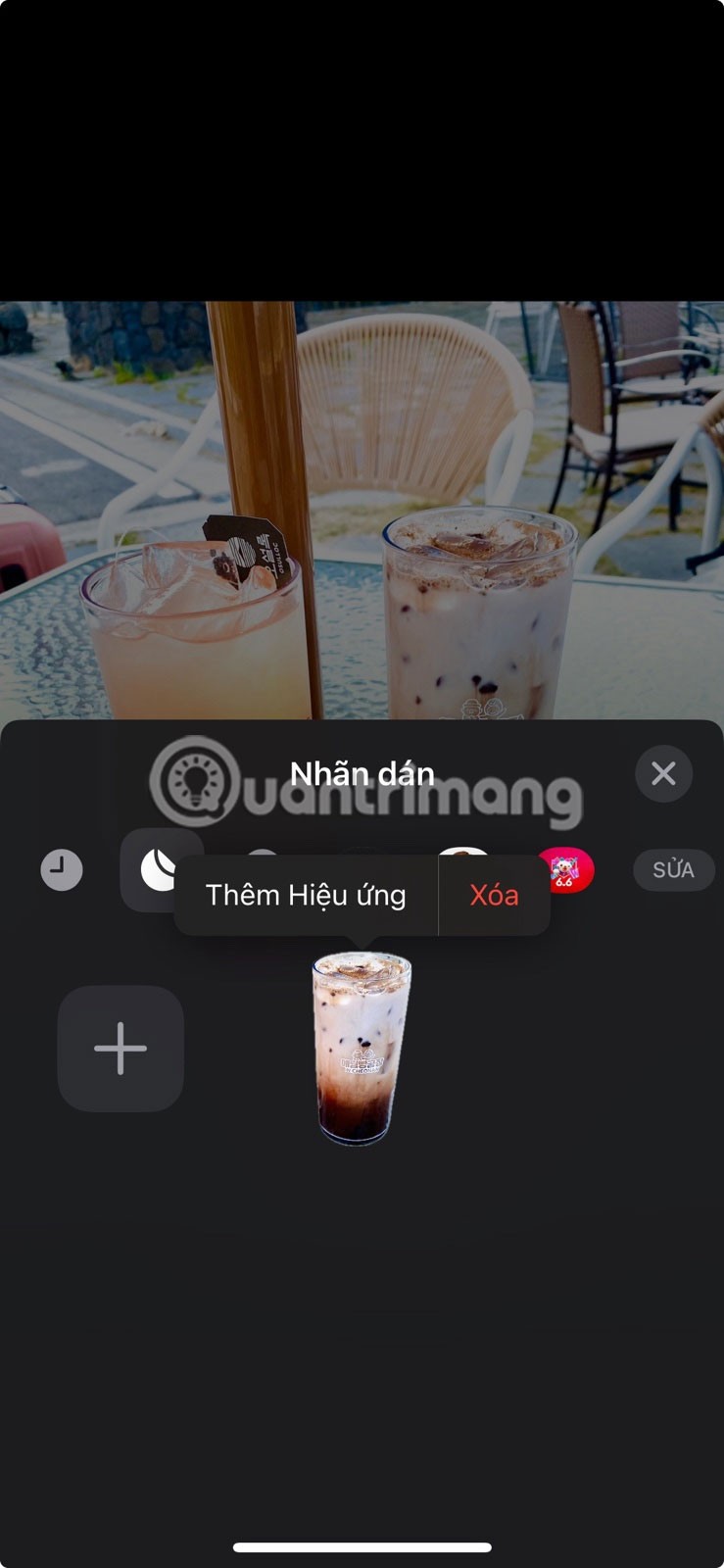
ตอนนี้กลับไปที่ห้องสมุดภาพถ่าย ครั้งนี้ให้เลื่อนไปที่รูปภาพที่ 2 ที่คุณต้องการใช้เป็นเลเยอร์พื้นหลังแล้วแตะเพื่อดู แตะแก้ไข > เน้นข้อความ (ไอคอนปากกาเน้นข้อความ) แตะ ไอคอน +จากแถบเครื่องมือด้านล่าง และเลือกเพิ่มสติกเกอร์


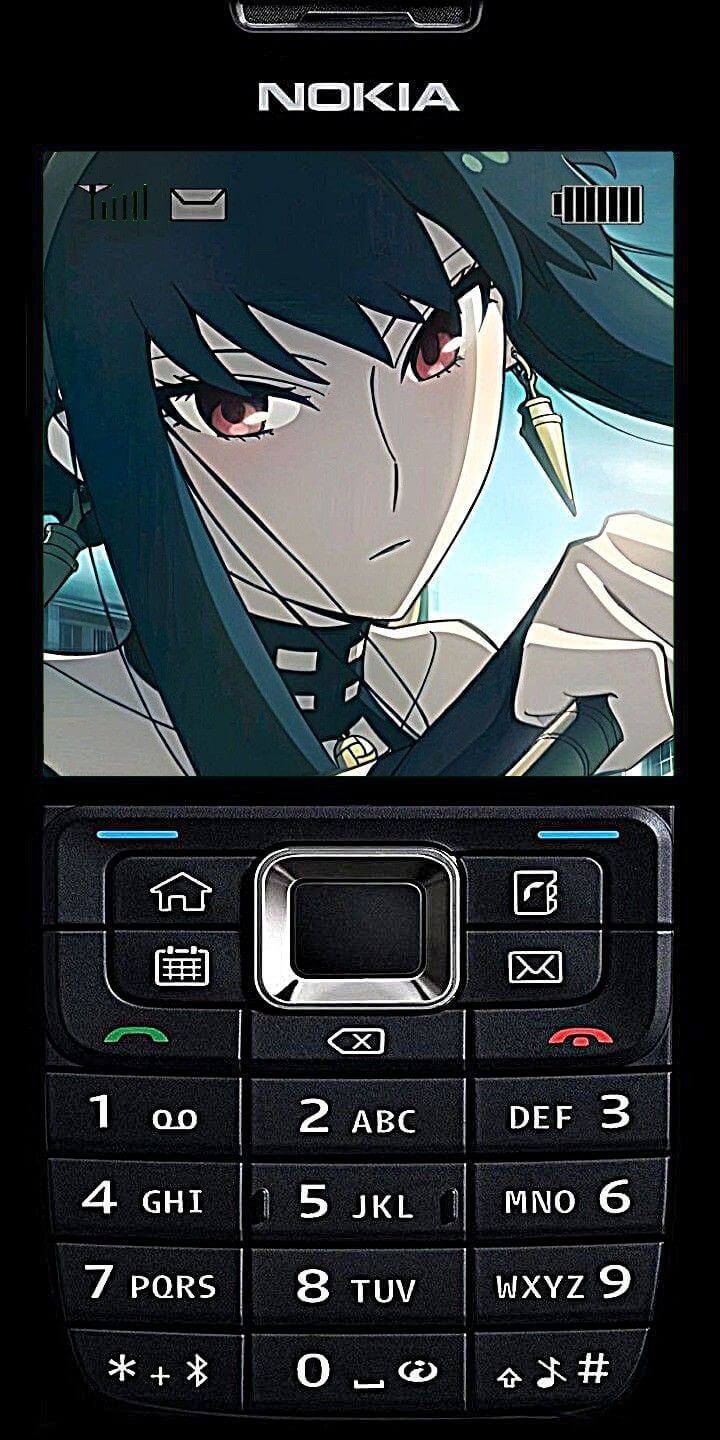
เลือกสติ๊กเกอร์ที่เพิ่งสร้างใหม่เพื่อวางทับบนรูปภาพปัจจุบัน คุณสามารถใช้วงกลมที่มุมเพื่อปรับขนาดสติ๊กเกอร์ภาพได้ แตะ ปุ่ม เสร็จสิ้น สีน้ำเงิน จากนั้นแตะ ปุ่ม เสร็จสิ้นสีเหลือง เพื่อบันทึกรูปภาพใหม่
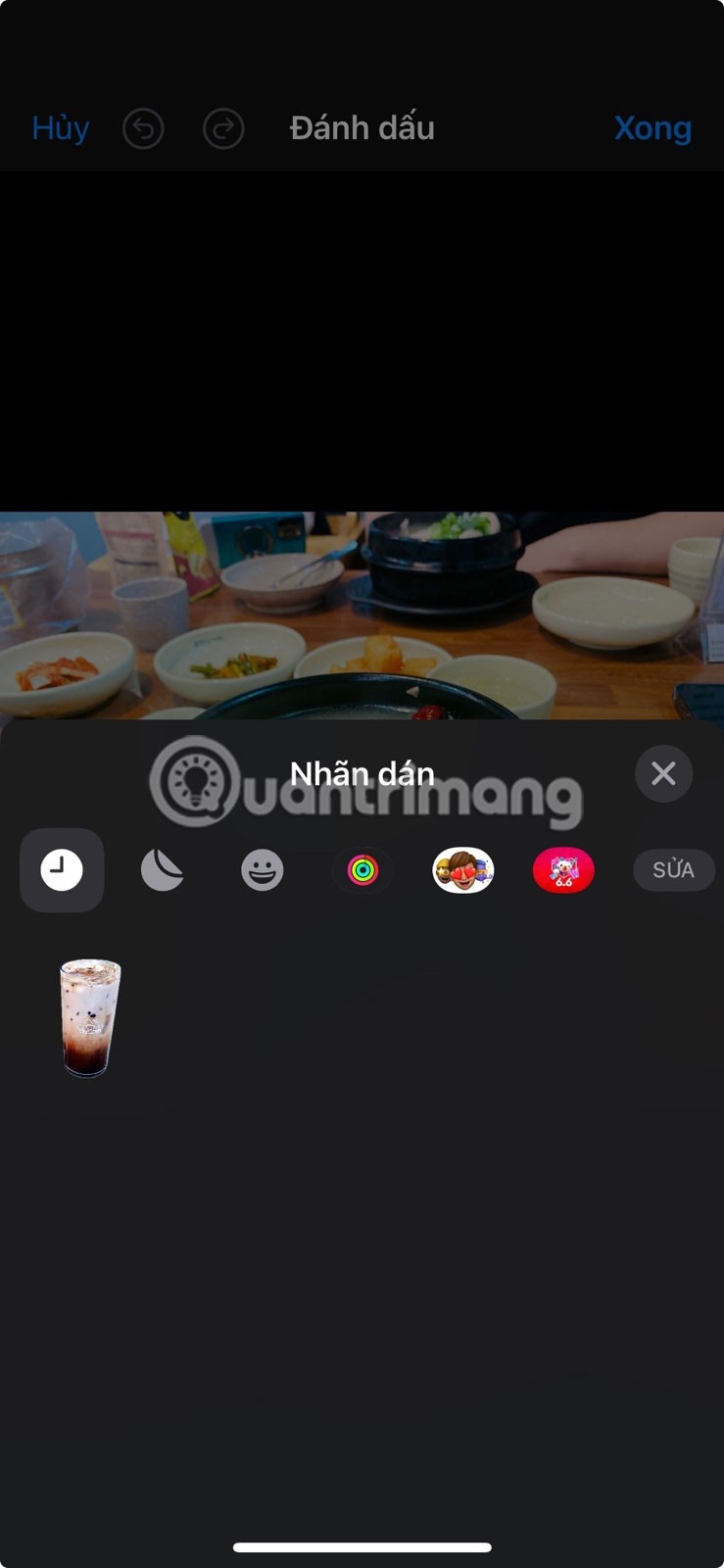

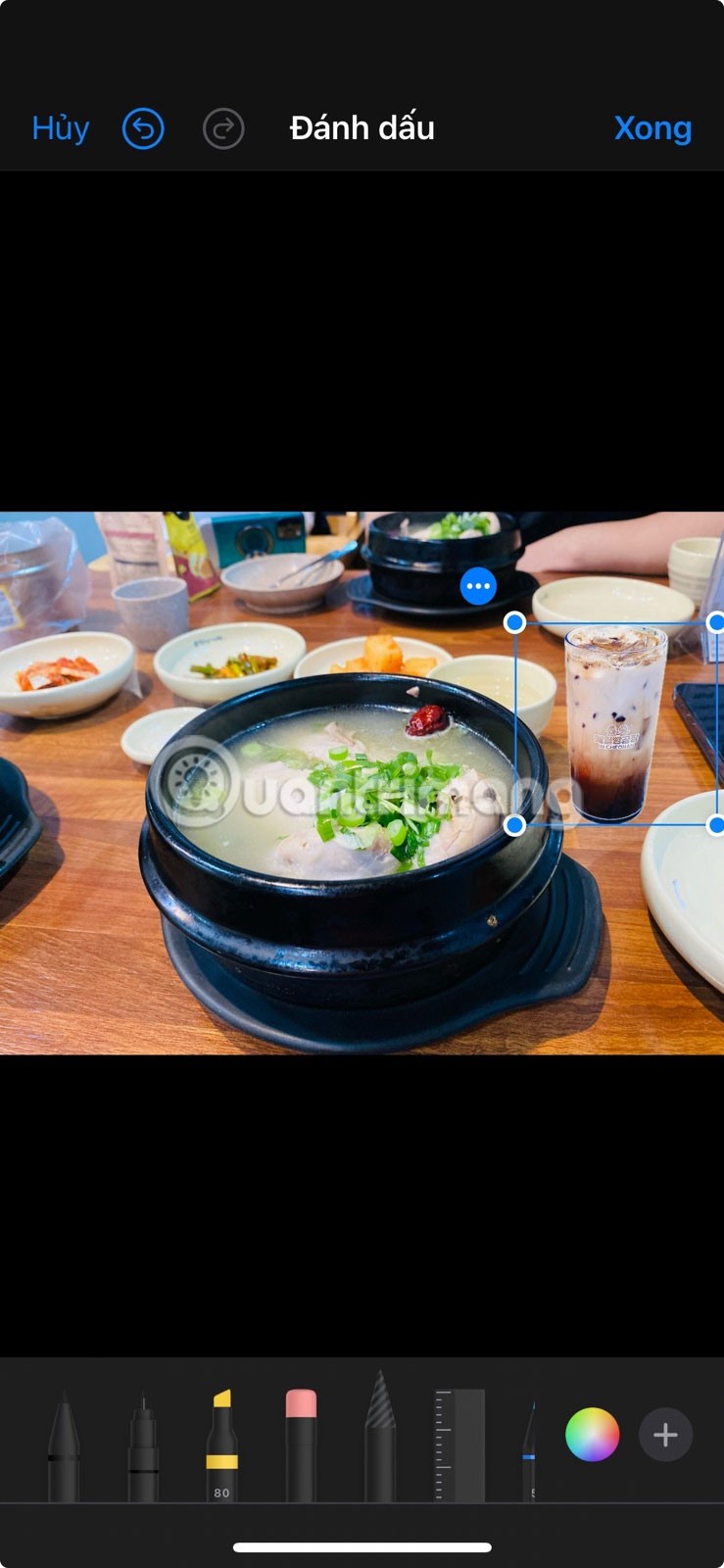
การซ้อนภาพโดยใช้แอปของบุคคลที่สาม
หากคุณต้องการซ้อนรูปถ่ายบน iPhone ของคุณและมีคุณสมบัติการปรับแต่งภาพเพิ่มเติม ให้ใช้แอป Union
Union มีอินเทอร์เฟซที่สะอาดและใช้งานง่ายซึ่งมีตัวเลือกในการผสมและซ้อนภาพให้เลือกหลากหลาย คุณสามารถดาวน์โหลด Union ได้ฟรีจาก App Store
หากต้องการซ้อนภาพใน Union ให้เปิดแอปแล้วแตะเริ่มต้นใช้งาน แตะพื้นหลัง > รูปภาพและเลือกจากไลบรารีรูปภาพของคุณเพื่อเพิ่มเลเยอร์พื้นหลังให้กับรูปภาพของคุณ
ต่อไป คุณสามารถเปลี่ยนอัตราส่วนภาพได้หากคุณต้องการ เมื่อพอใจแล้วให้แตะไอคอนเครื่องหมายถูกสีเขียวเพื่อบันทึกพื้นหลัง
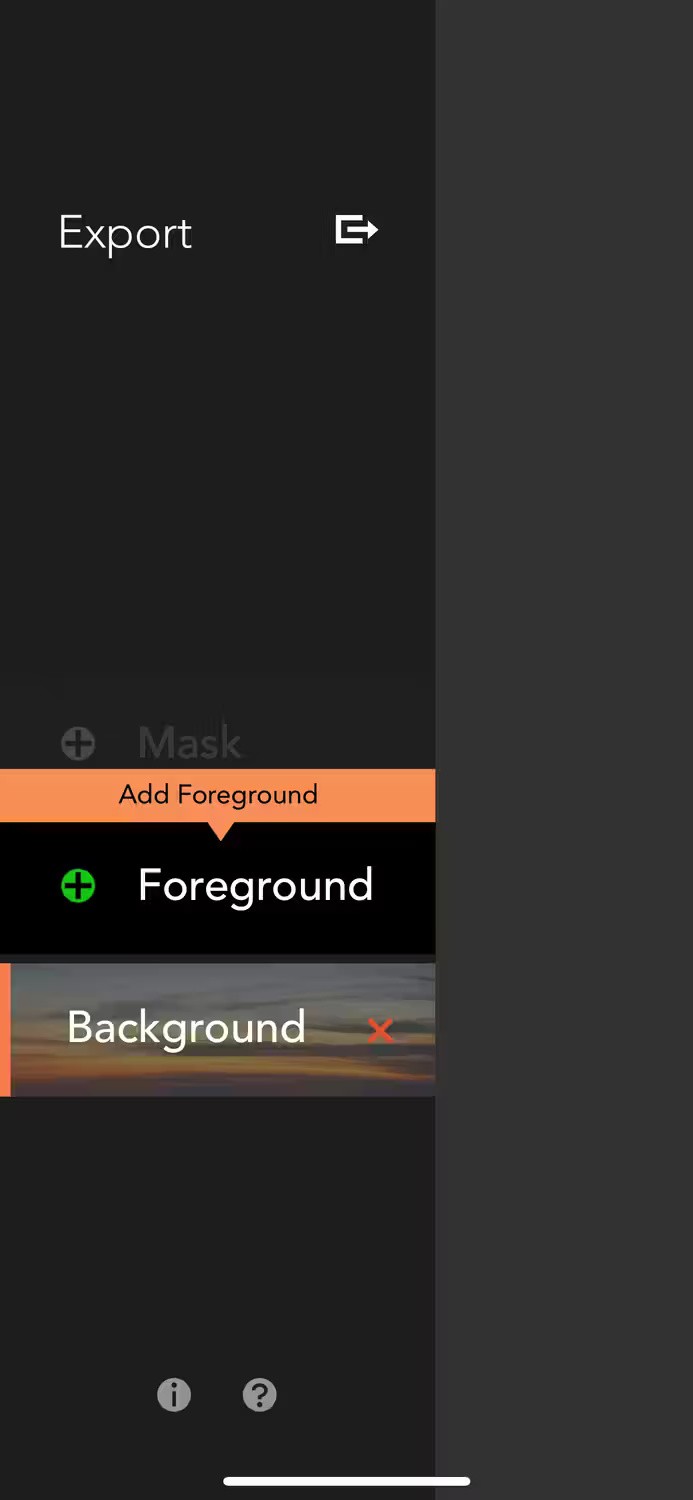
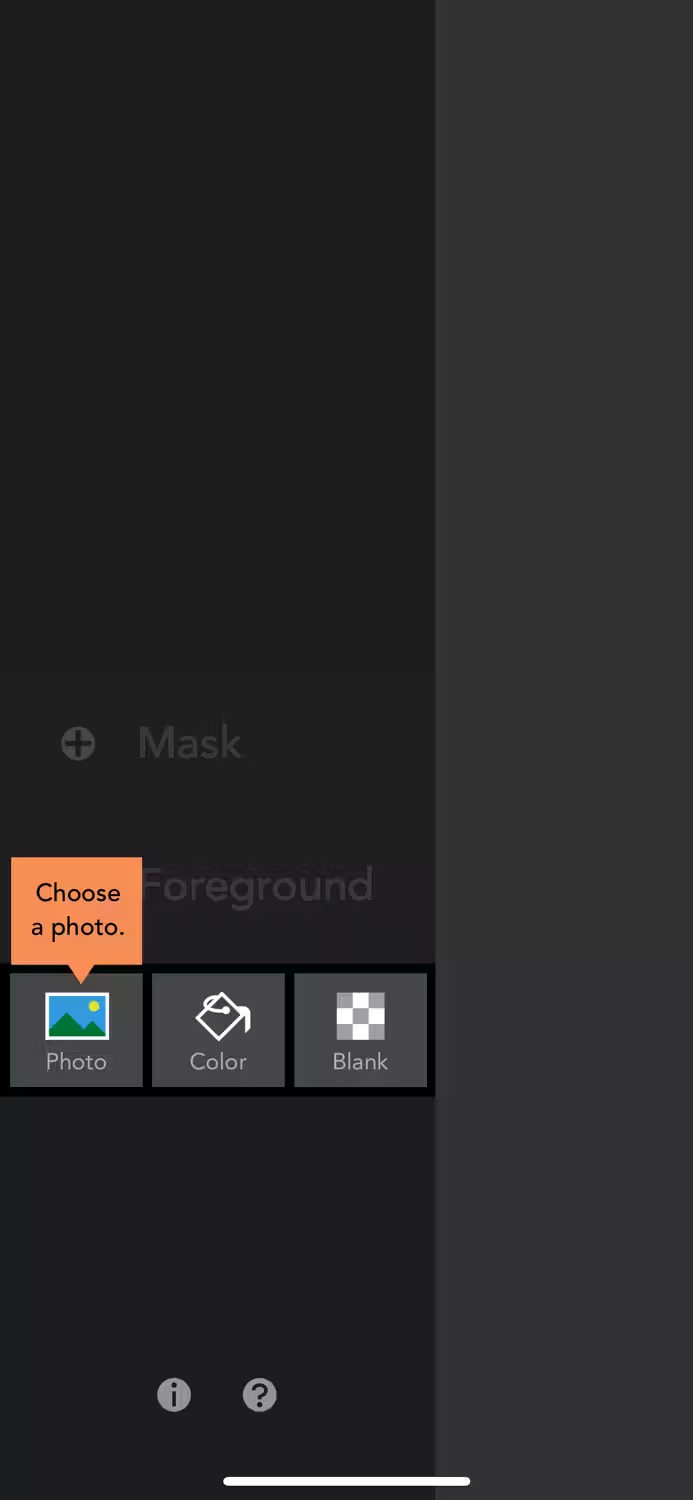
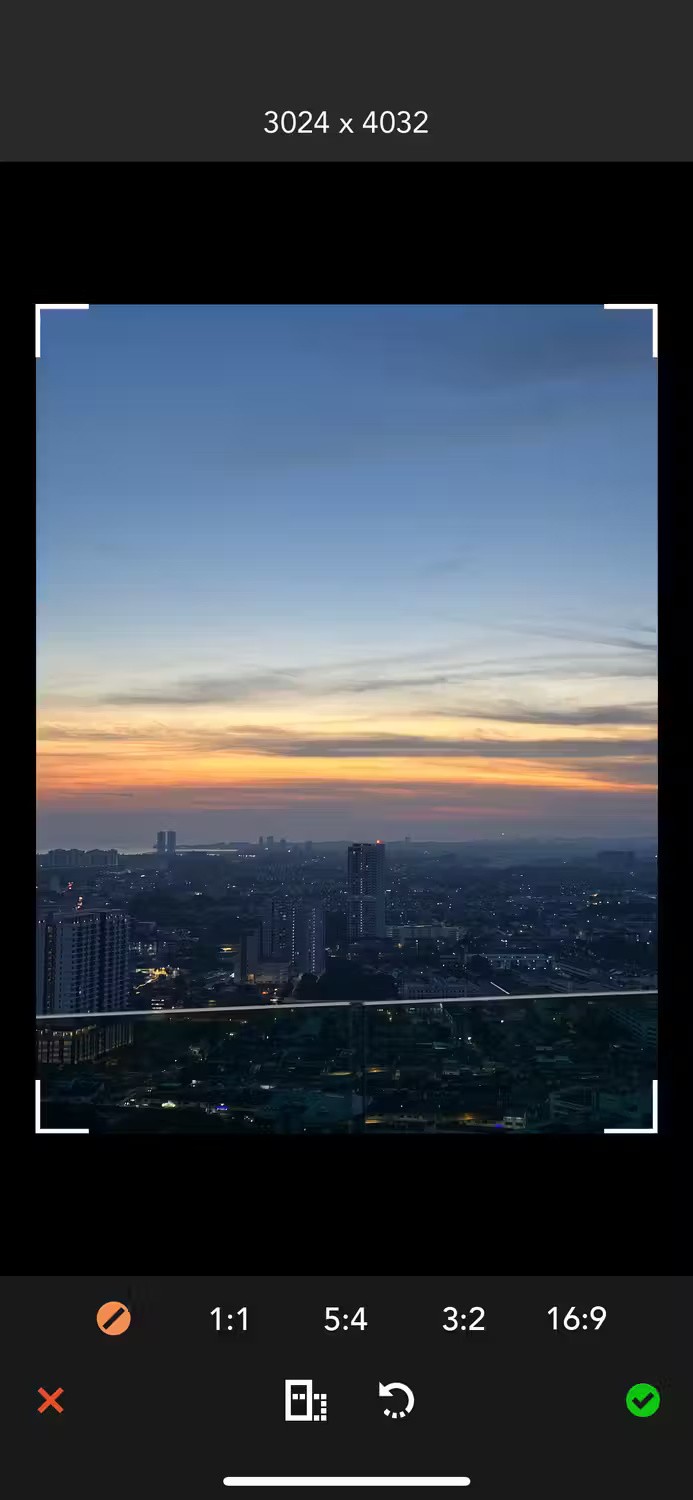
ขั้นตอนต่อไป ให้แตะไอคอนเส้นแนวนอนสามเส้นที่มุมซ้ายบน และเลือกพื้นหน้า > รูปภาพเพื่อเพิ่มรูปภาพที่คุณต้องการวางทับบนรูปภาพพื้นหลังที่มีอยู่

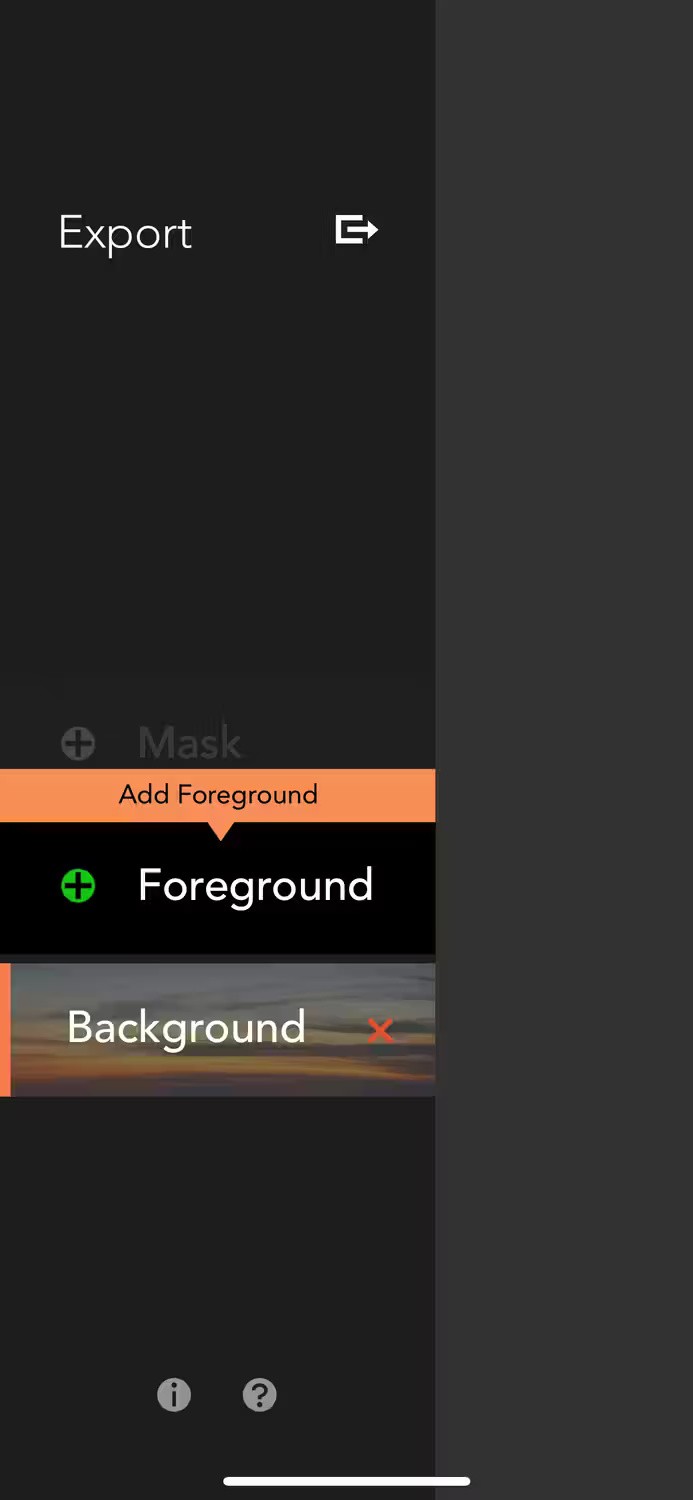
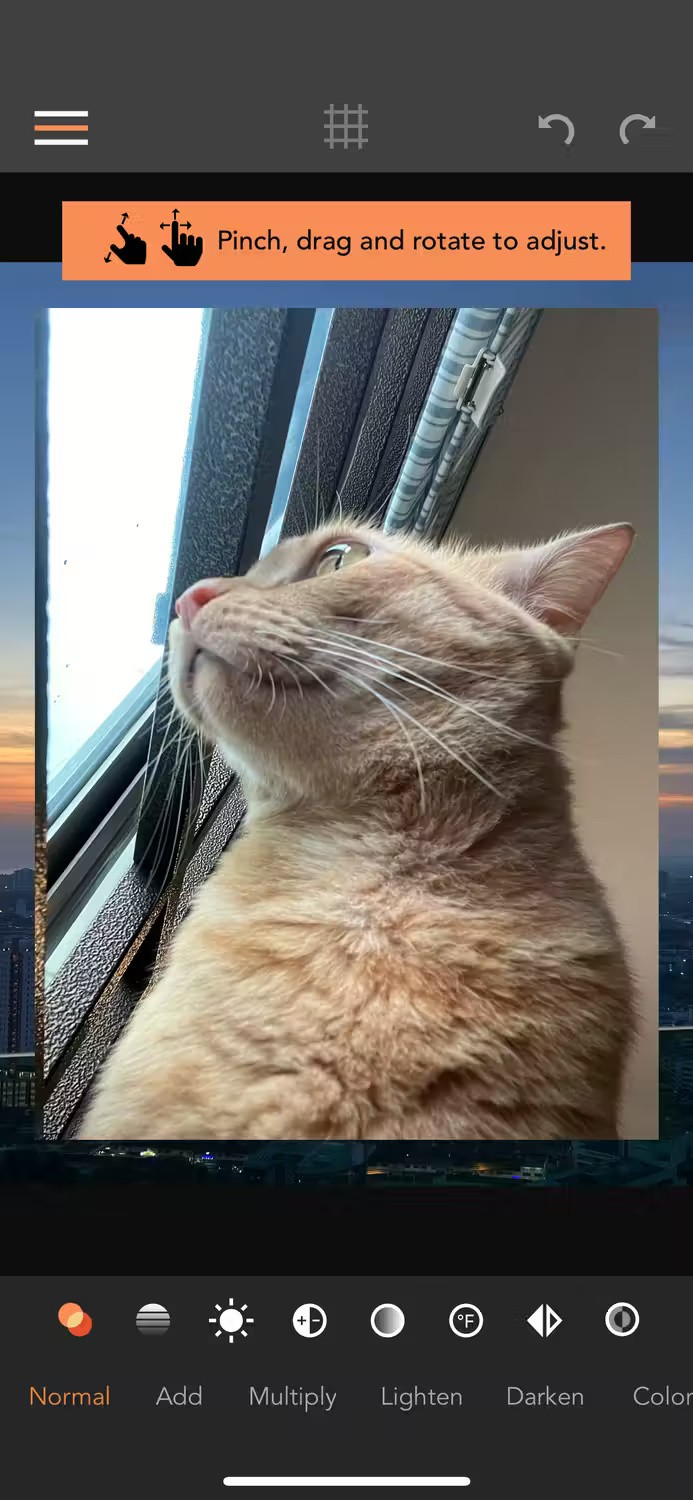
หลังจากเพิ่มรูปภาพแล้ว คุณสามารถบีบหรือลากรูปภาพเพื่อปรับแต่งได้ จากนั้น เลือกไอคอน Blend Mode (วงกลมสองวงทับซ้อนกัน) เลื่อนไปตามแถบเครื่องมือด้านล่างและเลือกตัวเลือกเช่นDarken, Overlay, Soft Lightเป็นต้น เพื่อเลือกวิธีเลเยอร์ภาพพื้นหน้าลงบนภาพพื้นหลัง
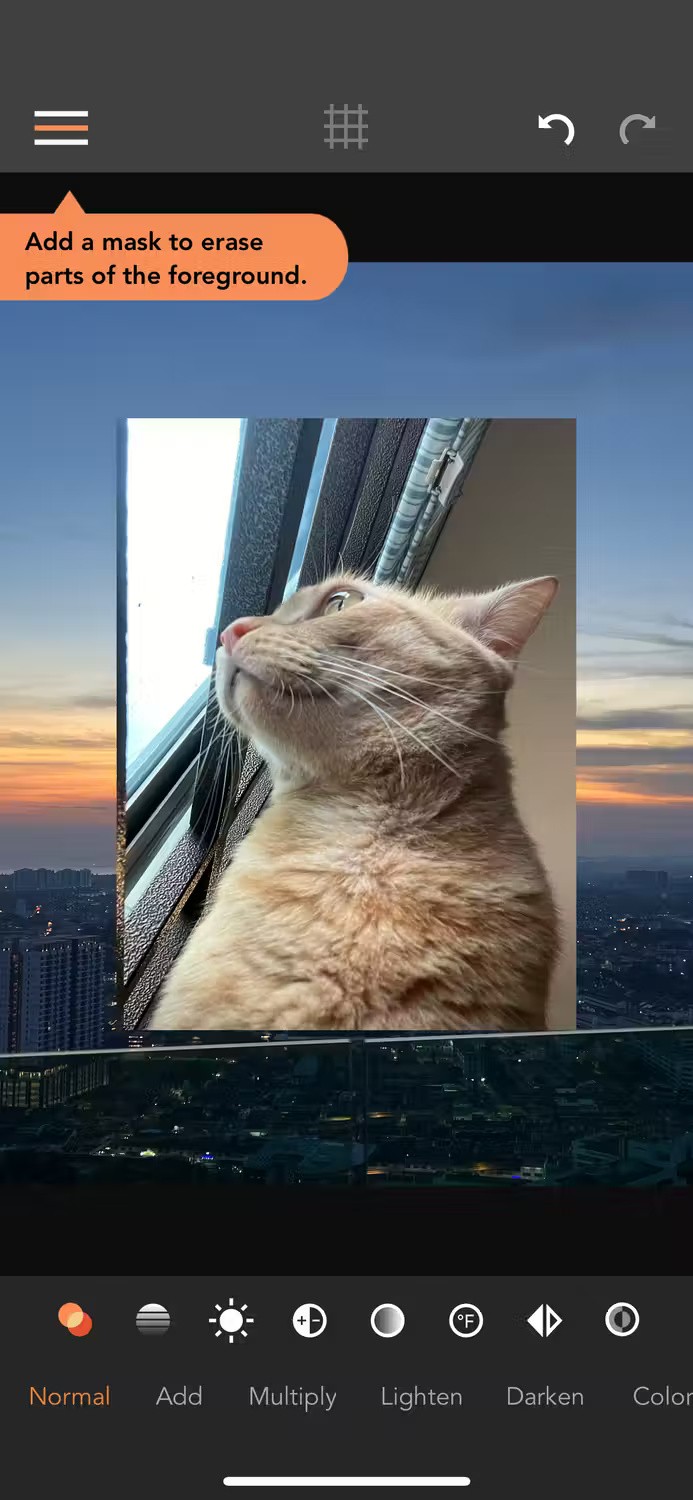
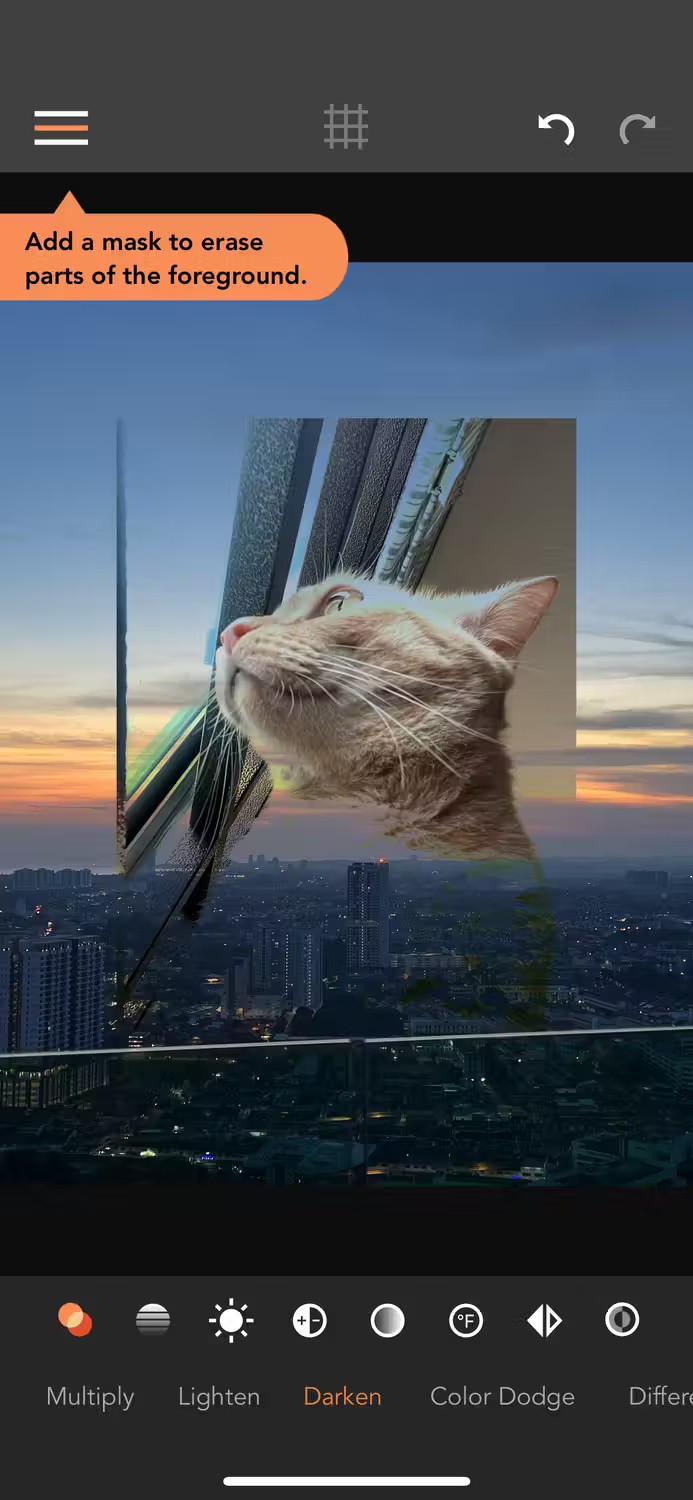
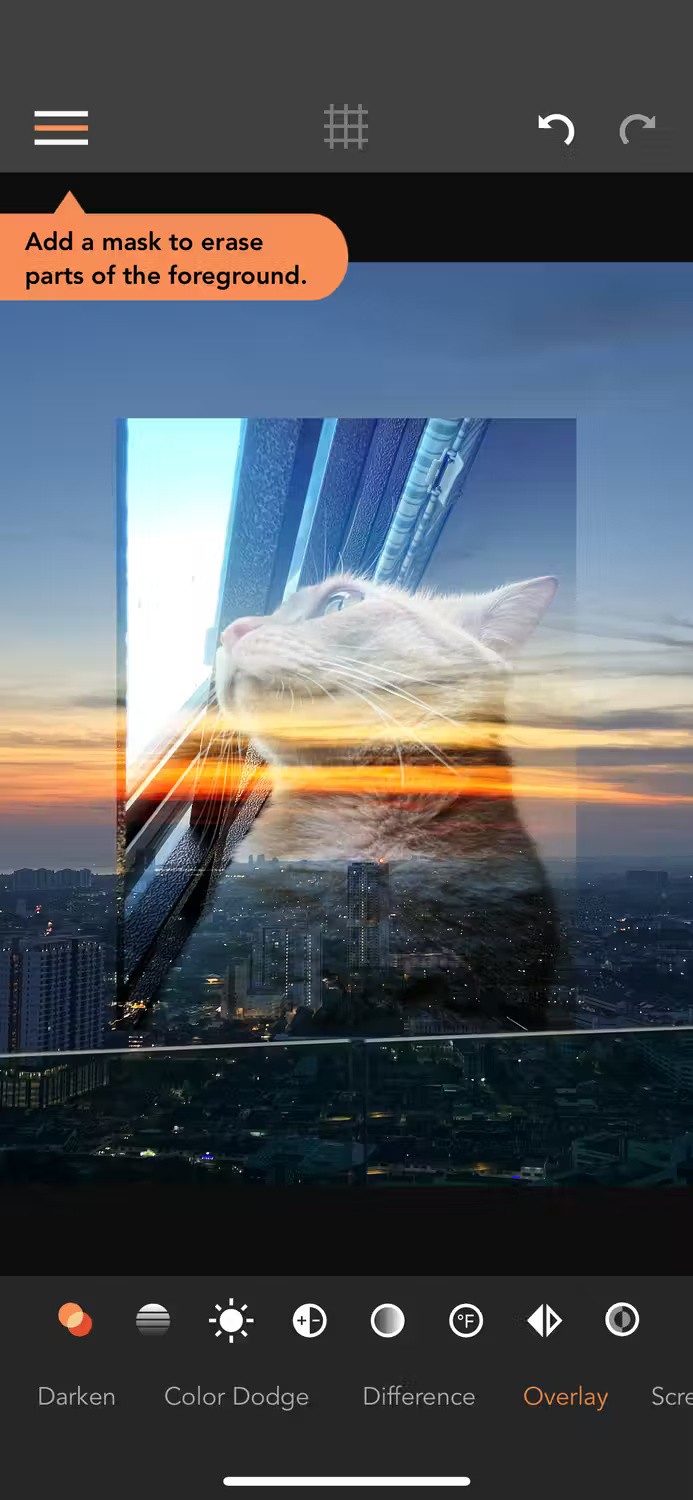
กลับไปที่เมนู 3 เส้นประ แล้วแตะหน้ากาก > ลบเพื่อลบส่วนที่ไม่ต้องการของภาพพื้นหน้า หรือหน้ากาก > รูปร่างเพื่อเปลี่ยนวิธีการวางซ้อนภาพพื้นหน้าบนพื้นหลัง
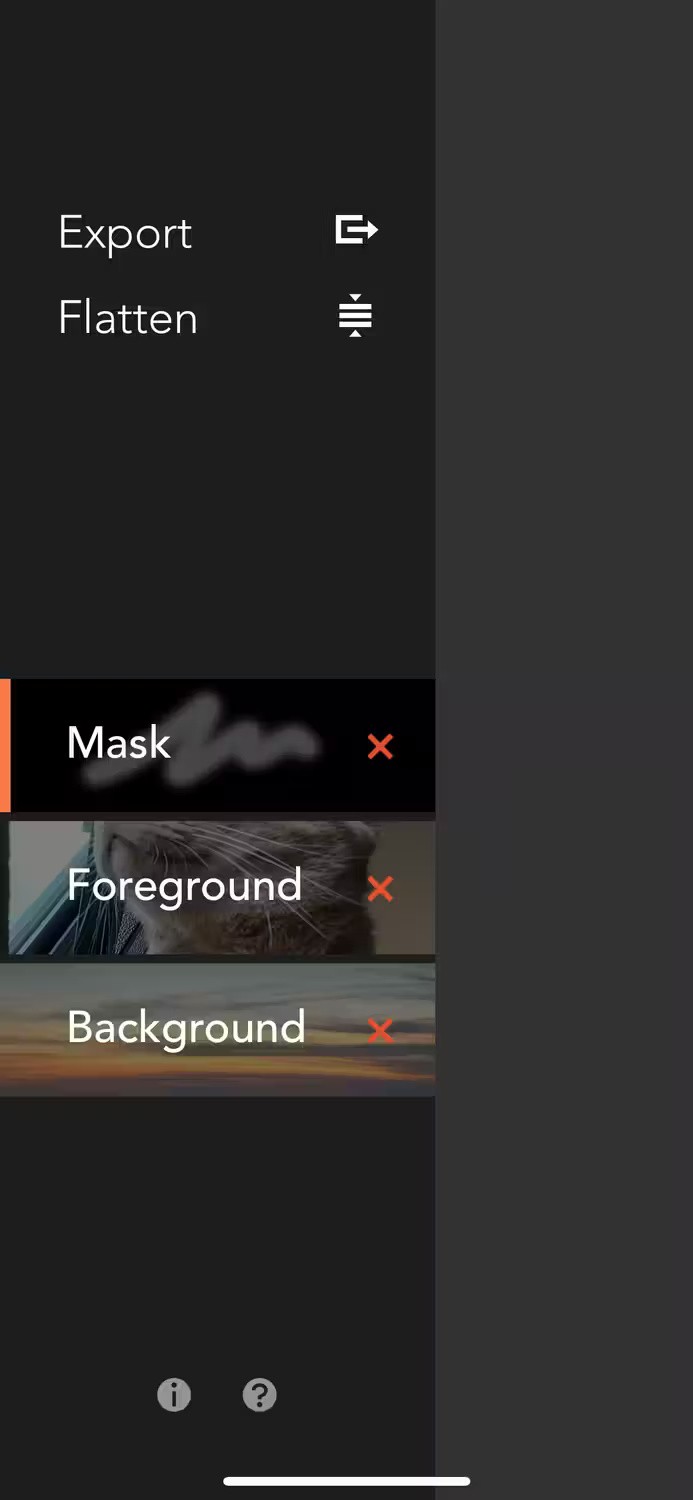
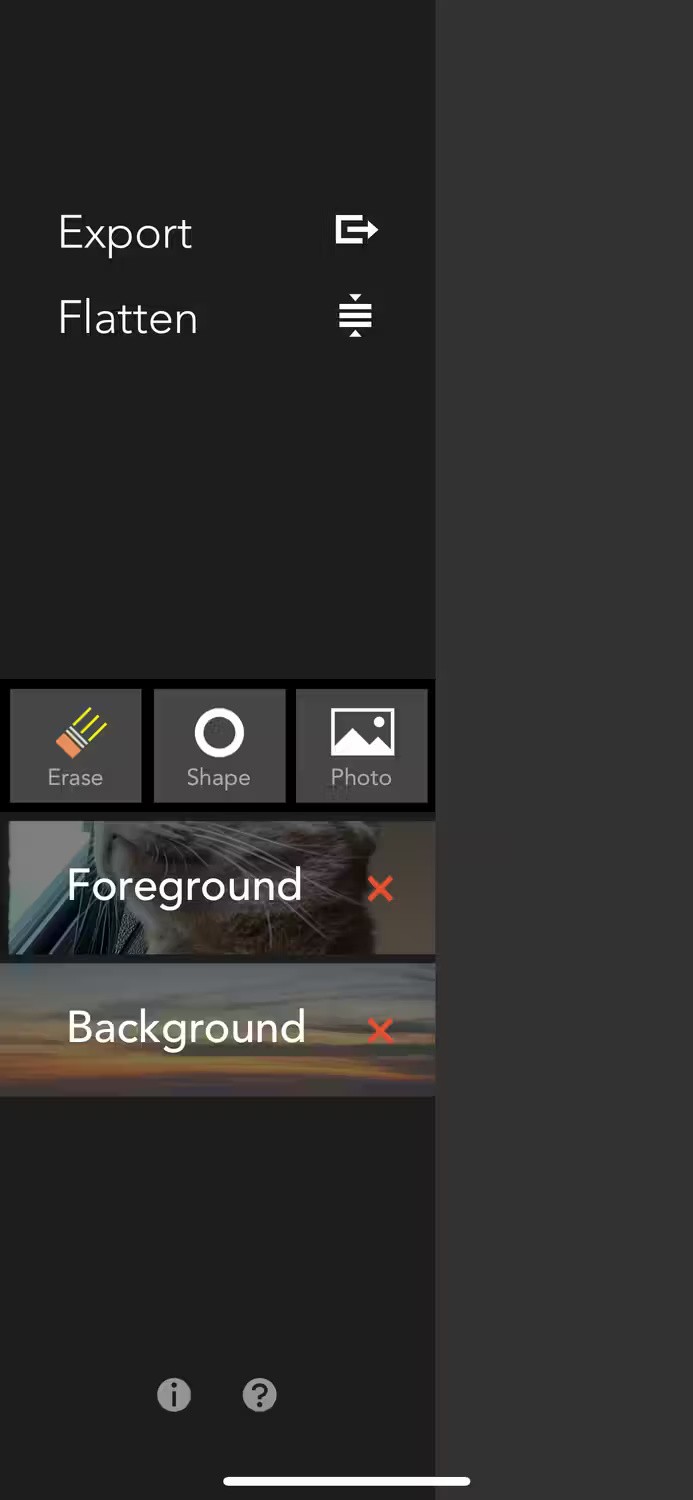
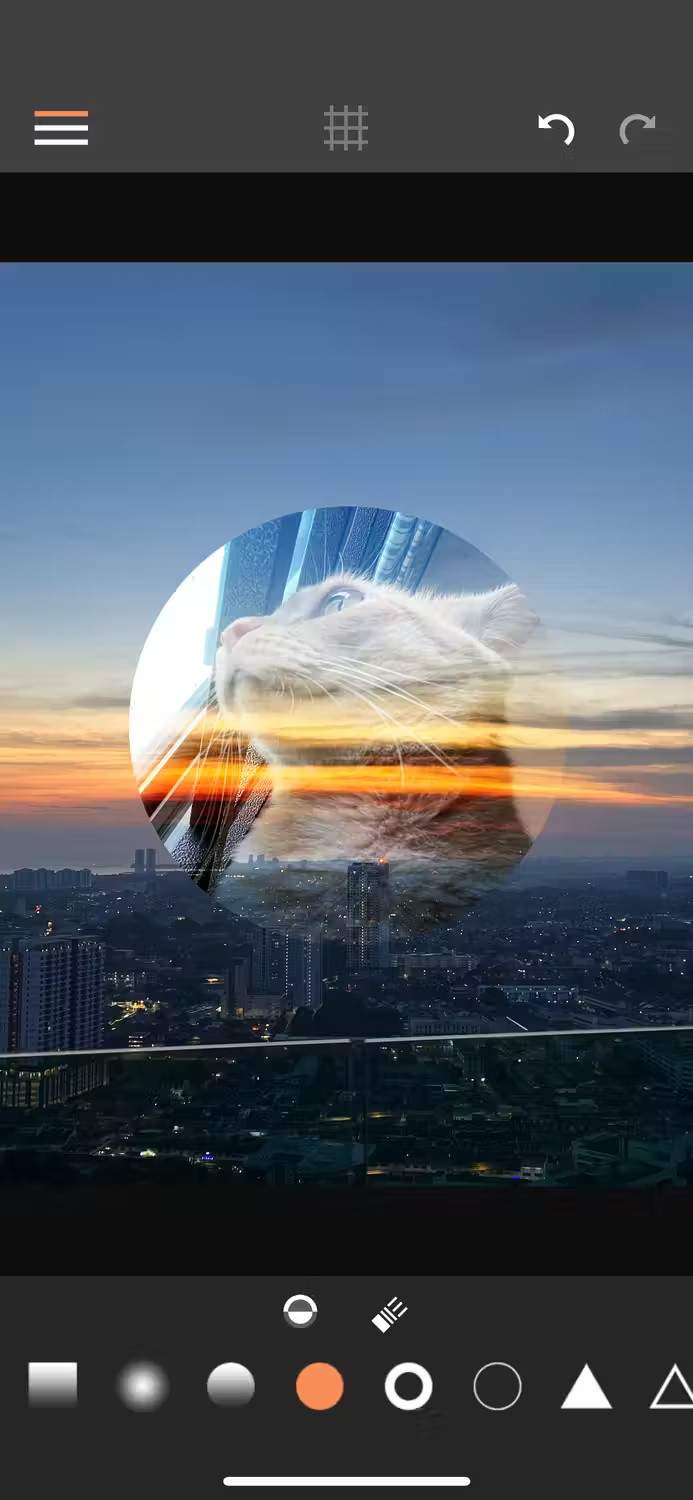
ข้อเสียหลักของ Union ก็คือคุณไม่สามารถส่งออกรูปภาพทั้งหมดได้หากไม่ชำระค่าสมัครสมาชิก สำหรับผู้ใช้ฟรี วิธีแก้ปัญหาคือการจับภาพหน้าจอใน iPhoneแล้วครอบตัดภาพเพื่อให้ได้ส่วนที่ต้องการ
โดยทั่วไป หากคุณเพียงอยากซ้อนรูปถ่ายอย่างรวดเร็วใน iPhone โดยไม่ต้องผสมรูปถ่ายสองรูปให้กลมกลืน วิธีที่ง่ายที่สุดคือการสร้างสติกเกอร์ในแอปรูปภาพแล้ววางลงในรูปถ่ายอื่น สิ่งนี้มีประโยชน์ เช่น เมื่อคุณต้องการสร้างมีมบน iPhone ของคุณ
อย่างไรก็ตาม หากคุณไม่มีวัตถุในรูปภาพที่เฉพาะเจาะจงที่สามารถติดสติกเกอร์ได้ หรืออยากสร้างสรรค์บางสิ่งที่หรูหราและมีศิลปะมากขึ้น ให้พิจารณาใช้แอพของบริษัทอื่น เช่น Union เพื่อช่วยซ้อนรูปภาพบน iPhone ของคุณได้อย่างง่ายดาย